Cómo tener siempre visible el nivel de volumen en Windows 10

Al igual que ocurre con el porcentaje de batería que nos queda en nuestro portátil, que no se muestra en la bandeja del sistema de Windows 10, nos pasa con el nivel de volumen que tenemos establecido en el equipo.
Para saber el porcentaje de batería o nivel de volumen, tenemos que poner el puntero del ratón o hacer clic sobre el icono del altavoz o el de la batería.
Hace poco veíamos algunas aplicaciones que nos permitían tener siempre a la vista el porcentaje de batería , pues bien, a continuación vamos a mostrar una aplicación gratuita para tener siempre visible el nivel de volumen en Windows 10.
Puedes tener siempre visible el nivel de volumen en Windows 10 con Volume Percent Indicator
Nos referimos a Volume Percent Indicator, una aplicación gratuita que como su propio nombre indica, ha sido diseñada para mostrar el porcentaje o nivel de volumen establecido en cada momento en Windows 10.
Para ello, lo primero que tenemos que hacer es descargar Volume Percent Indicator desde este mismo enlace a Github, que es donde está alojada la herramienta de código abierto.
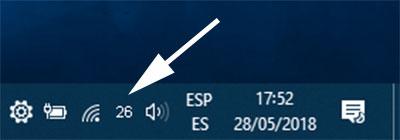
Esto nos descargará un archivo comprimido .ZIP que debemos descargar en nuestro disco duro y a continuación, extraer el archivo ejecutable VoIPI.exe.
No necesita instalación, por lo que sólo con lanzar el ejecutable, Volume Percent Indicator se quedará en ejecución en la bandeja del sistema.
Ahí nos mostrará un icono con el nivel de volumen actual establecido en el sistema para el dispositivo de audio predeterminado. De esta manera, antes de comenzar a reproducir cualquier contenido que tenga sonido, podremos comprobar el nivel de volumen por si necesitamos cambiarlo antes de nada.

Desde el propio icono que muestra el nivel de volumen podemos hacer clic y nos aparecerá el controlador de volumen para que podamos subir o bajar el nivel con solo deslizarlo de un lado a otro.
Además, si hacemos clic sobre el mismo icono con el botón derecho del ratón, podremos acceder a las opciones que nos ofrece Volume Percent Indicator.
Entre las opciones que nos muestra, encontramos la de poder abrir el mezclador de volumen o acceder a los dispositivos de reproducción, ventana de sonidos del sistema, solucionador de problemas de sonido de Windows, etc.
Comentarios
Publicar un comentario